
文章插图
然后在「拾色器」中点击「确定」 。
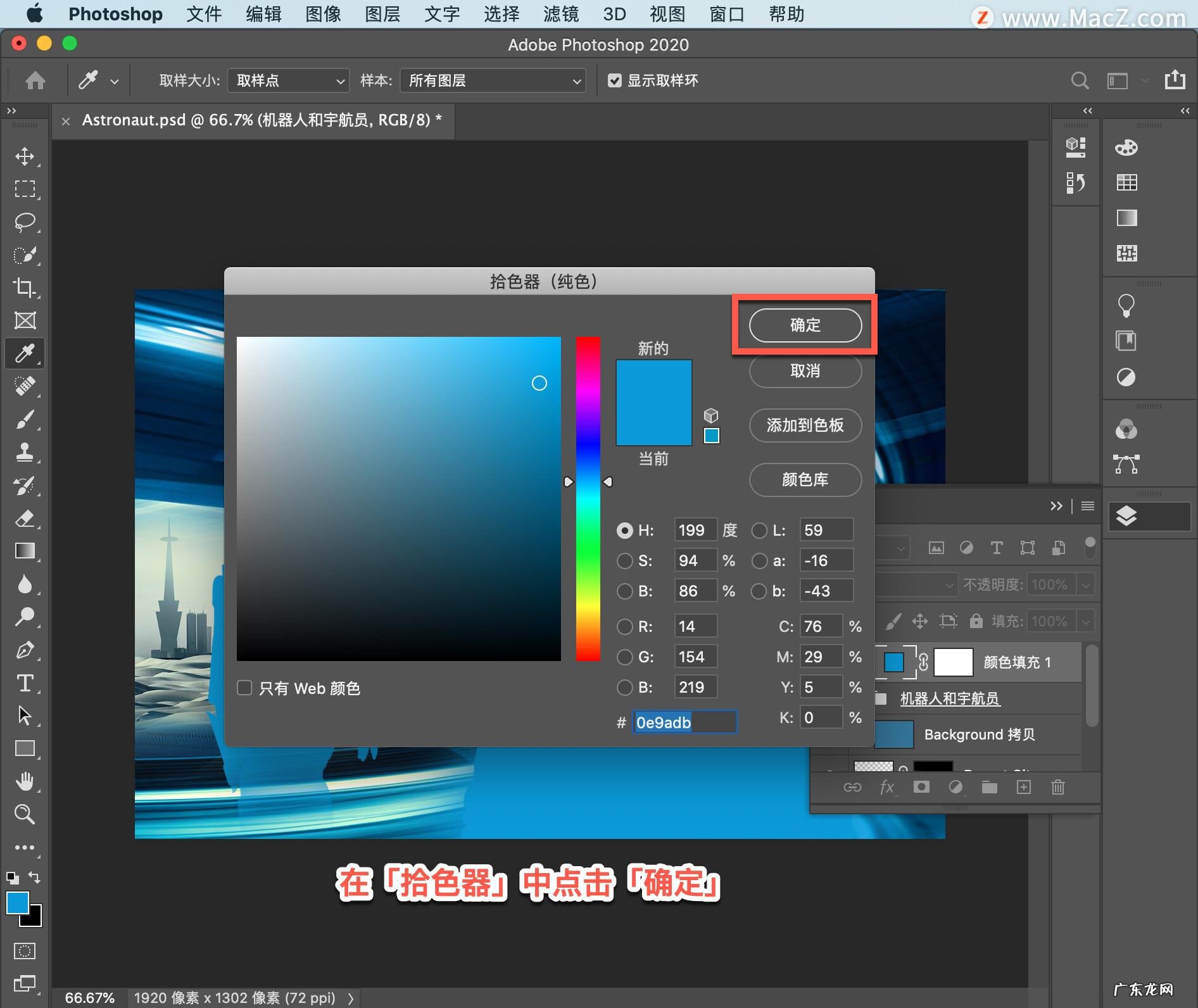
文章插图
可以看到,这个新的颜色填充图层,只影响机器人和宇航员,打开「图层」面板中的图层混合模式菜单,向下滚动,选择「色相」或「颜色」混合模式 。

文章插图
每个选项的效果不同,「颜色」混合模式更加明显并且对图像影响更大,而「色相」则较为细微,不会在颜色饱和度很低或为零的区域着色 。
比如宇航员和机器人上的浅色区域,这里我更喜欢「色相」效果,所以我选择这个 。

文章插图
接下来,我要编辑这个颜色填充图层的图层蒙版,点击选中这个蒙版 。

文章插图
然后选择「画笔工具」,来到工具栏底部可以看到前景颜色为黑色,所以我直接开始涂抹该图层蒙版,来还原宇航服前面和机器人眼中的红光 。

文章插图
最后,我将画笔的「不透明度」调低到 60% 左右,然后在宇航员面部涂抹以还原部分颜色,让宇航员看起来更健康 。

文章插图
可以看到,为合成图像创造某种颜色效果,可以真正将所有内容融合到一起,得到统一的图像效果,这是合成图像调整的最后一步,对于最终的合成图像能否成功至关重要 。
【颜色匹配官方下载 匹配颜色怎么操作】 https://www.macz.com/mac/7636.html?id=NzY4OTYwJl8mMjcuMTg3LjIyNy4xNjc%3D
- 这意味着纽约成为了美国第一个开设官方授权毒品注射点的城市 全美首个官方吸毒点在纽约市开张
- 40岁漂唇什么颜色好看
- 蓝色配什么颜色好看
- 黄蜡石最罕见的颜色
- 七匹狼服装官网 七匹狼官方网
- 五色土风水 风水五色是哪五种颜色
- 卧室门用啥颜色风水好 卧室门什么颜色的好看禁忌
- 怎样教孩子认识颜色
- 花椒粉的营养价值 吃花椒粉的好处 花椒粉的颜色
- 米白色的短裙搭配什么颜色的上衣好看
特别声明:本站内容均来自网友提供或互联网,仅供参考,请勿用于商业和其他非法用途。如果侵犯了您的权益请与我们联系,我们将在24小时内删除。
